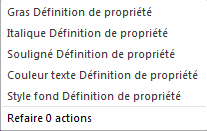La souris permet d'utiliser les outils et les menus et de déplacer le pointeur.
1 RAPPEL DE QUELQUES FORMES DU POINTEUR
En fonction de sa position dans la fenêtre ou dans l'écran ainsi que du choix de telle ou telle commande, le pointeur de la souris peut prendre des formes variées.
QUELQUES FORMES DU POINTEUR :
![]() : Un traitement s'exécute en arrière-plan et peut ralentir la machine.
: Un traitement s'exécute en arrière-plan et peut ralentir la machine.
![]() : Le processeur est en cours de travail ; attendre qu'il soit disponible.
: Le processeur est en cours de travail ; attendre qu'il soit disponible.
![]() : Déplacement ou copie d'une sélection
: Déplacement ou copie d'une sélection
![]() : Déplacement ou sélection en mode "feuille de données"
: Déplacement ou sélection en mode "feuille de données"
![]() : Positionnement du point d'insertion en saisie ou modification
: Positionnement du point d'insertion en saisie ou modification
![]() : Accès à un lien hypertexte
: Accès à un lien hypertexte
![]() : Déplacement d'une sélection, d'un objet (mode création)
: Déplacement d'une sélection, d'un objet (mode création)
![]() : Sélection de lignes (enregistrements)
: Sélection de lignes (enregistrements)
![]() : Sélection de colonnes (champs)
: Sélection de colonnes (champs)
|
2 DÉPLACEMENT
Il s'effectue avec la roulette de la souris ou avec les barres de défilement (ascenseurs)
![]() Changer d'onglet <clic g> sur l'onglet à afficher
Changer d'onglet <clic g> sur l'onglet à afficher
![]() Déplacement vertical <clic g> sur le triangle bas ou haut (ascenseur vertical)
Déplacement vertical <clic g> sur le triangle bas ou haut (ascenseur vertical)
ou <faire glisser> le curseur ou utiliser la molette
de la souris
![]() Déplacement horizontal <clic g> sur le triangle gauche ou droite (ascenseur
Déplacement horizontal <clic g> sur le triangle gauche ou droite (ascenseur
horizontal) ou <faire glisser> le curseur
|
3 SÉLECTION
La souris est particulièrement adaptée à des sélections rapides et précises.
MODE FEUILLE DE DONNÉES
![]() une "cellule" pointeur en haut d'une cellule
une "cellule" pointeur en haut d'une cellule ![]() <clic g>
<clic g>
![]() une ligne pointeur en face de la ligne
une ligne pointeur en face de la ligne ![]() <clic g>
<clic g>
![]() une colonne pointeur en haut de la colonne
une colonne pointeur en haut de la colonne ![]() <clic g>
<clic g>
![]() plusieurs lignes pointeur en face de 1ère ligne <faire glisser>
plusieurs lignes pointeur en face de 1ère ligne <faire glisser>
![]() plusieurs colonnes pointeur au-dessus de 1ère colonne <faire glisser>
plusieurs colonnes pointeur au-dessus de 1ère colonne <faire glisser>
![]() une plage de valeurs pointeur sur la 1ère valeur <faire glisser>
une plage de valeurs pointeur sur la 1ère valeur <faire glisser>
![]() une plage de valeurs pointeur sur la 1ère valeur <clic g>
une plage de valeurs pointeur sur la 1ère valeur <clic g>
<maj> enfoncé
pointeur sur dernière valeur <clic g>
![]() l'ensemble des données pointeur sur case sélection totale <clic g>
l'ensemble des données pointeur sur case sélection totale <clic g>
(à l'origine des lignes et des colonnes) ![]()
|
4 UTILISATION DU RUBAN ET DES OUTILS
La souris permet un accès rapide aux différentes commandes du ruban.
|
|
5 ANNULATION D'ACTIONS
Si une action n'a pas le résultat escompté, il est possible de l'annuler.
|
6 ANNULATION DE L'ANNULATION
Une action annulée peut être rétablie.
|